
重點文章
Photos For OS X 在 OS X 10.10.3 推出,別以為這工具只是導入相片那麼簡單,其實內裡提供了一個簡單而且容易上手的編輯功能,小編喜歡的程度快要連 Photoshop 也忘記了。小編綜合了這個編輯工具的 7 大功能,令果粉們更快上手。
當然,果粉們第一時間會問,如何在 OS X 的照片 App 打開編輯功能?十分簡單,在照片 App 打開任何相片,按右上角的「編輯」按鈕,相片 App 就會變成黑色(就像曬相的黑房一樣),編輯工具就會展現在你眼前。
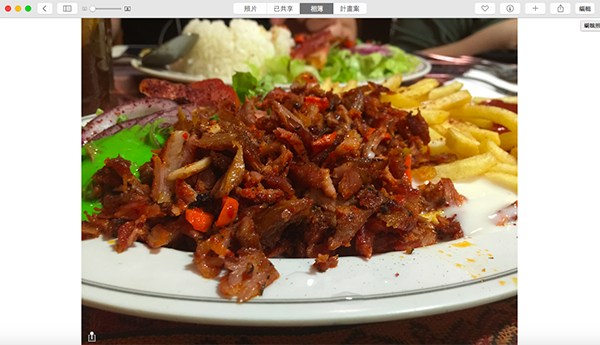
1. 支援 RAW 模式編輯
在 Mac 機更新之中經常會看到支援更多相機的 RAW 檔案,其實是因為 OS X 照片 App 以及被取代但沒有消失的 iPhoto 而設,他們都支援讀取 RAW 模式,打開含 RAW 格式的相片編輯模式之後按「影像」→「使用 RAW 作為原始檔」。留意的是如果你的相片是用 jpg 格式拍攝,就沒有這個功能。
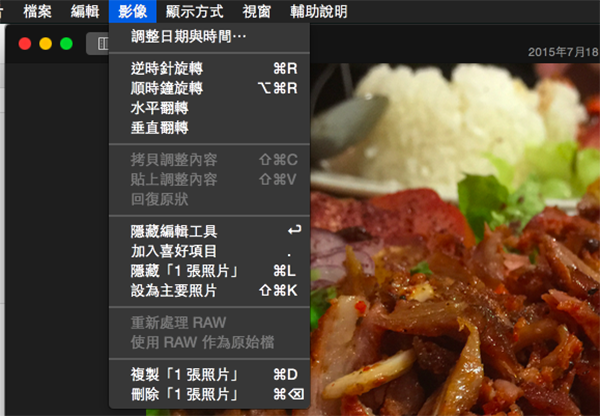
2. 一鍵自動增強
如同在 iOS 版 Facebook App 貼相片時左撥增強,OS X 的照片 App 提供了一鍵自動增強功能,按下去,照片 App 會把相片變得更光、更有對比度,為了展示效果,小編就利用一張相片示範,上面是未增強的,下面是已增強的。
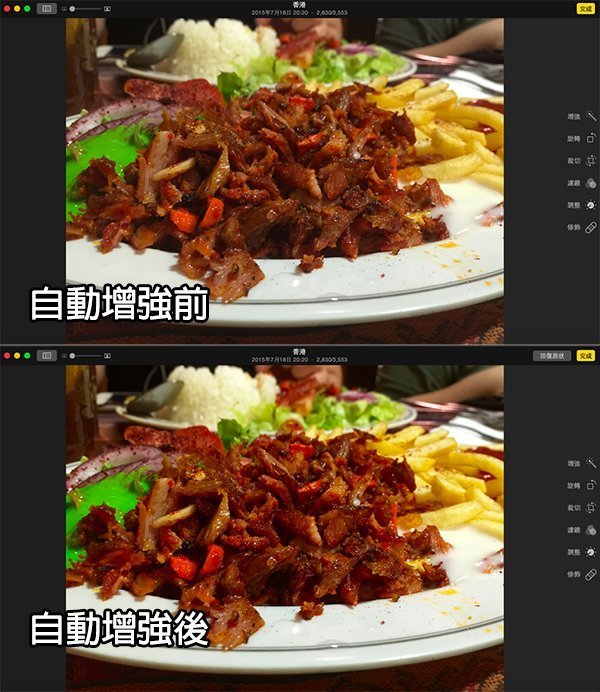
3. 一鍵 90 度旋轉
這個按鈕十分簡單,把相片逆時針旋轉 90 度,有些相片或截圖,導入的時候可能因為某些原因翻轉了,旋轉按鈕就可以自動修正。
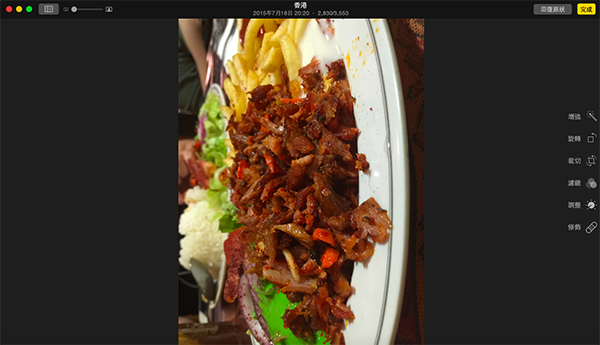 4. 像 iOS 般的裁剪功能
4. 像 iOS 般的裁剪功能
顧名思義,是裁剪圖片,介面就與 iOS 的十分相似,你可以按實頁框自行裁剪相片到適合的大小,也支援不同比例的裁剪,方便輸出圖片到不同的社交網站甚至進行網頁及應用程式設計。如果你的相片傾針角度不是 90 度、180 度或 270 度的話,也可以透過這個應介面右邊的旋轉軸旋轉。這個 App 也有一點 IOS 相似的地方,就是裁剪走的部分可以透過這功能還原。
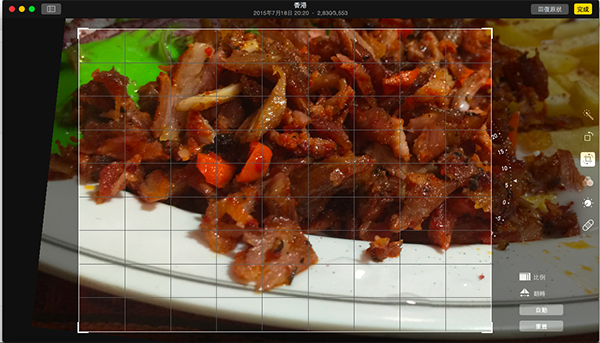
5. 8 個濾鏡一鍵把照片變懷舊照
與 iOS 版本一樣,OS X 的照片 App 提供了 8 個濾鏡,包括黑白、色調、復古、淡化、金屬、負沖、歲月以及懷舊,由於 iOS 相機 App 本身也同樣地有濾鏡,這編輯功能被視為第二次濾鏡使用,炭相片加上更多效果。
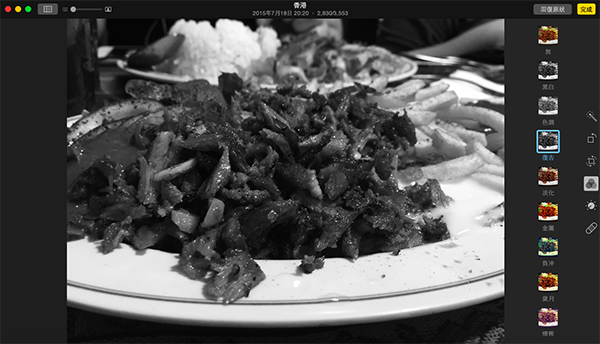
6. 超詳細色調調整!
雖然都是由 iOS 移植,但這是照片 App 之中最詳細的部分,從曝光、Highlight、Shadow、亮度、對比,以及顏色的僥和度、黑白的強度和中間調都可以進行設定,而且可以展開所有設定為一張列表,無需 Photoshop 都可以輕易地調校相片的光暗和色調。
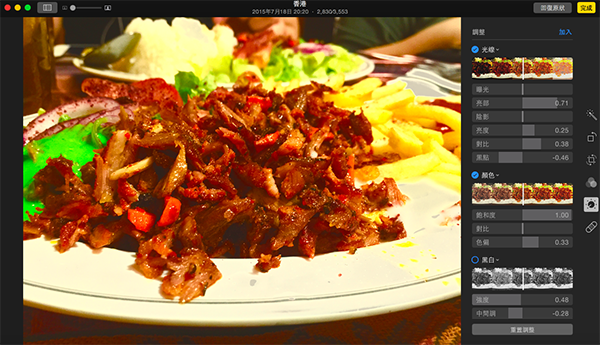
7. 一掃污點立即去除!
OS X 照片 App 也有一掃污點去除功能,這主要提供給一些想去墨、去黑眼圈的自拍照使用,同樣地也可以去除其他污點。例如放大相片右下角,上面有好多黃色的想去除(圖左),就可以利用這個工具調整筆觸大小,再到黃色的部分抹一抹,就可輕易地去除(圖右)。
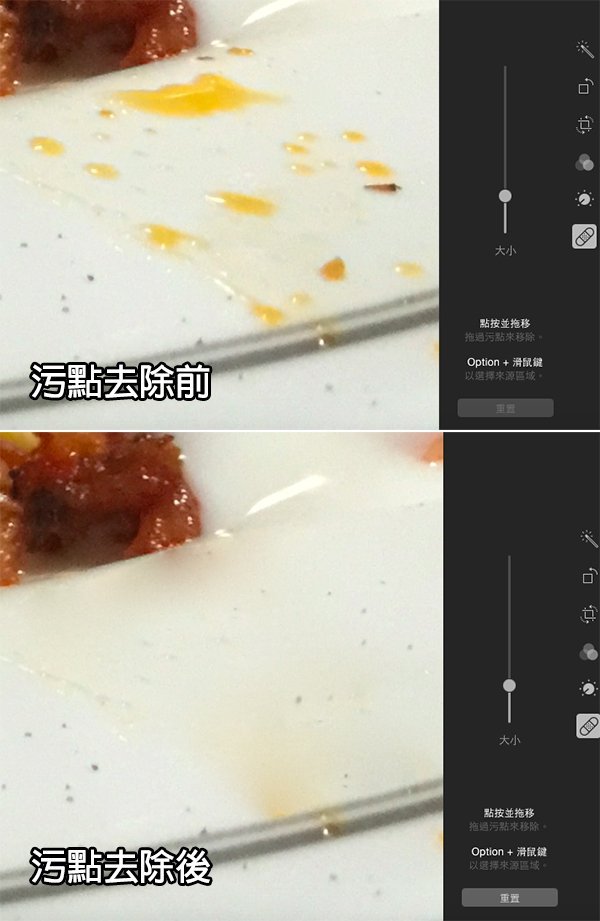
8. 不用編輯模式也可編輯照片!
就算不是在編輯模式之下,相片也可以輕易地在 OS X 照片 App 以快捷鍵打開編輯,按 C 直接打開第四點提及過的裁剪工具、按 F 鍵直接打開濾鏡、A 是調整、R 是污點去除、E 是去紅眼功能。方向鍵是切換照片。
Comments are closed.